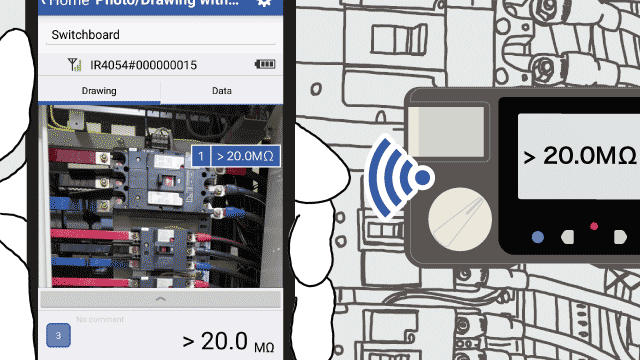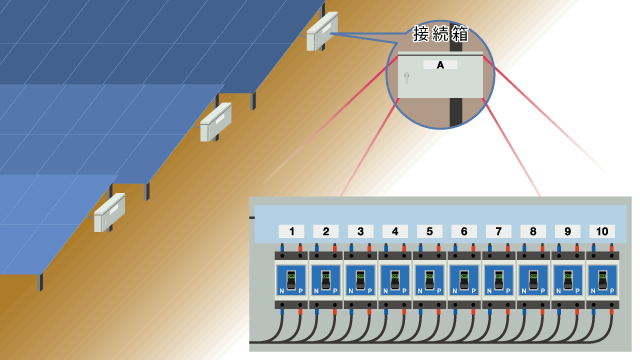Mantenimiento de campo
- Esta función permite colocar los valores medidos en una fotografía o imagen seleccionada por el usuario y guardar los resultados.
- Cuando se trata de numerosos lugares de medición, por ejemplo al
medir la resistencia del aislamiento , le permite crear un informe mientras realiza las mediciones.
*En abril de 2023, la función de medición de fotos/dibujos pasó a denominarse función de Mantenimiento de campo. Las capacidades de la función no cambiarán.
Ejemplos de uso
Mira el ejemplo de usar etiquetas de artículos y colocarlas automáticamente.
- Mediciones de la resistencia del aislamiento realizadas durante las inspecciones anuales
- Agregue fácilmente los resultados en un informe.
Características
En primer lugar, cargue una fotografía o imagen de dibujo.
En primer lugar, cargue la fotografía o imagen de dibujo en la que desea colocar los valores medidos. Hay tres formas de cargar imágenes:
- Haz una foto.
Tome una fotografía del objetivo de medición con la cámara de su smartphone o tableta. - Carga una imagen de tu biblioteca de fotos.
Transfiere una fotografía o un dibujo a tu smartphone o tableta con antelación y luego cárgalo. - Utilice una plantilla.
Se explicará más adelante.
La aplicación puede cargar imágenes BMP, JPG, PNG y PDF con una resolución de hasta 3.072 × 3.072 píxeles.
Tocar la imagen para colocar los valores medidos
Al pulsar la imagen, la aplicación estará a la espera de la introducción del valor medido.
Cuando los valores medidos se envían desde el instrumento a través de las comunicaciones Bluetooth®, se colocarán en la imagen.
Se pueden colocar hasta 1.000 valores en una sola imagen.
Plantillas
A veces es necesario repetir la misma medición.
Un ejemplo de esta aplicación sería la medición de la resistencia del aislamiento de un panel de distribución de forma regular, como durante una inspección anual.
Si tomara una foto del panel de distribución cada vez y colocara los valores en esa imagen, tendría que repetir el mismo proceso cada año.
En su lugar, puede crear una plantilla colocando previamente puntos de medición en una fotografía.
Posteriormente, puede utilizar esta plantilla para eliminar la necesidad de tomar la fotografía y colocar los puntos de medición, permitiéndole completar el trabajo simplemente introduciendo los valores medidos.
Operación
Especificaciones
| Número de conexiones simultáneas de instrumentos | 1 |
|---|---|
| Cómo adquirir un dibujo |
|
| Plantillas |
|
| Valores medidos |
|
| Puntos medidos |
|
| Acercar y alejar un dibujo |
|
| Modo de entrada manual | Introduzca los valores medidos utilizando el teclado numérico en lugar de un instrumento.
|
| Otras funcionalidades |
|
Instrumentos compatibles